关于 Windows10 里的 Driver Verifier
Driver Verifier 是 Windows 10 内置的诊断工具,旨在验证本机 Microsoft 驱动程序和第三方驱动程序。Driver Verifier 的验证过程涉及对驱动程序施加很大压力,目的是使不良、过时、不兼容或行为不端的驱动程序失败。对于这种检测失败的驱动程序,所需的结果是 BSOD(蓝屏死机),它将生成故障转储以进行调试。
Driver Verifier 监视 Windows 内核模式驱动程序和图形驱动程序,以检测可能损坏系统的非法函数调用或操作。 Driver Verifier 可以对 Windows 驱动程序进行各种压力和测试,以发现不当行为。 开发人员可以配置要运行的测试,这使您可以使驱动程序承受重压负载或更简化的测试。 您还可以同时在多个驱动程序上运行驱动程序验证程序,或一次在一个驱动程序上运行。
由于对驱动程序施加的压力,暴露于驱动程序验证程序的机器将运行非常缓慢。即使在笔者这台配置比较高的 Lenovo P51 上也是如此:

不建议一次运行驱动程序验证程序超过 48 小时。48 小时后或收到 BSOD 后禁用驱动程序验证程序,以最快发生者为准。
始终在启用驱动程序验证程序之前创建还原点。
可以用开始菜单或者命令行的方式启动 verifier.exe:

可以手动指定运行哪些驱动:
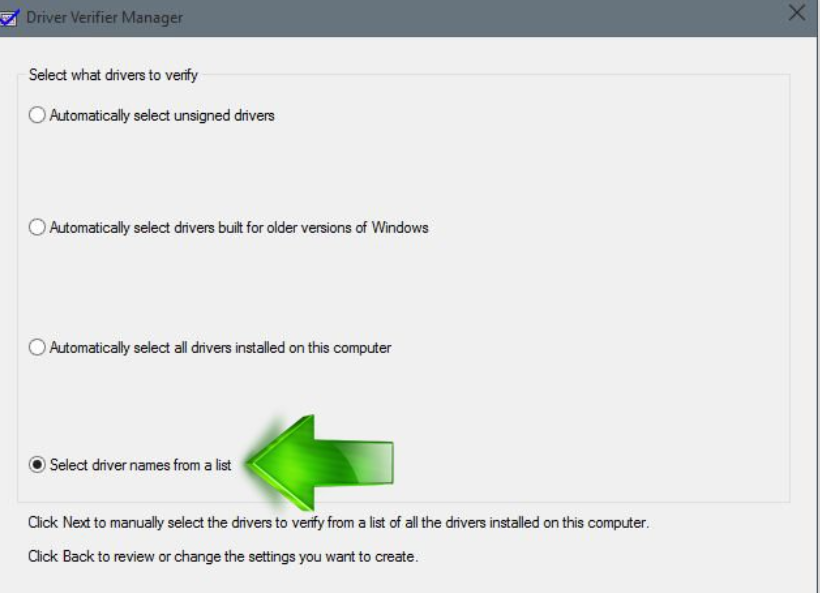
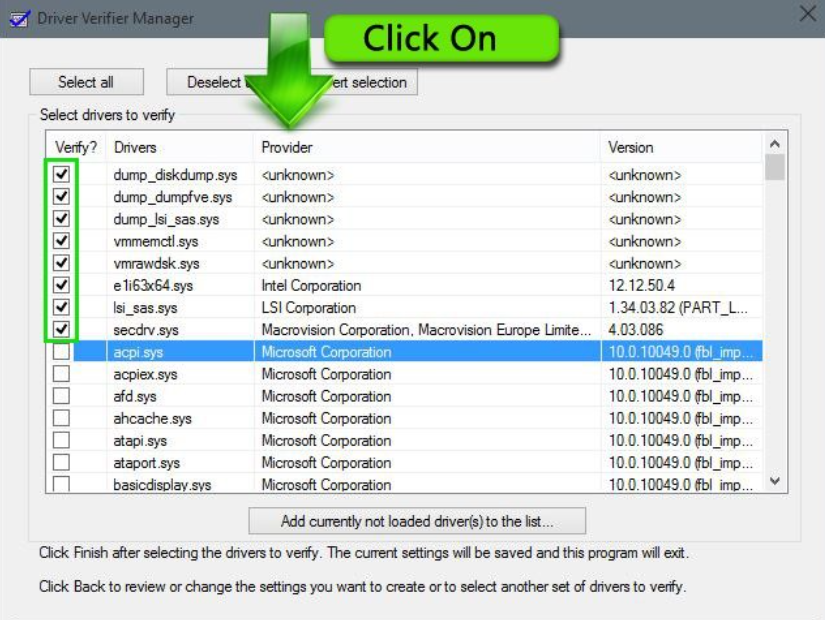
重启之后,一旦输入用户名和 credentials 之后,会立即执行 driver verifier, 此时系统会变得异常缓慢,甚至一直卡在 Welcome 的界面上,需要耐心等待所有的驱动执行完毕,可能需要花费几十分钟的时间。
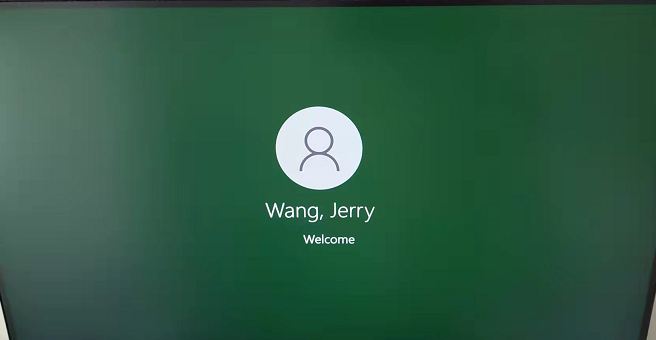
重新启动后,没有明显的进度条表明驱动程序验证程序正在运行,它在后台运行,对驱动程序施加压力。所以看起来很像整个系统失去响应了。
通过如下选项,Delete existing settings 就可以禁用 Driver Verifier 了:
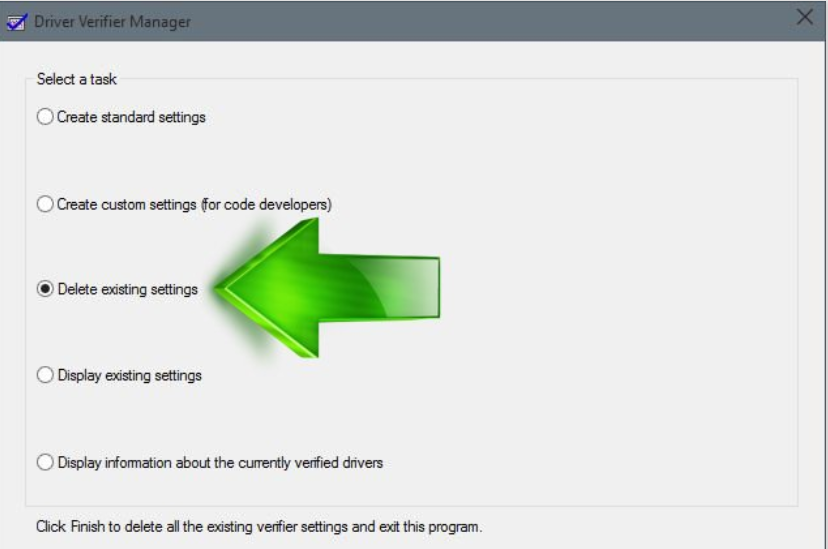
更多关于 Driver verifier 的操作,可以参考这篇指南。
- 点赞
- 收藏
- 关注作者


评论(0)